HL-L5200DW(T)
FAQ & Fehlerbehebung |

HL-L5200DW(T)
Datum: 06.01.2020 Kennnummer: faq00100262_001
Ändern der Geräteeinstellungen für Benutzer sperren.
Verwenden Sie die Einstellsperre um das ändern der Geräteeinstellungen für Benutzer zu sperren. Wenn die Einstellsperre eigeschalten ist, können nur Administratoren die Geräteeinstellungen ändern. Die Vorteile dieser Funktion werden unten aufgelistet.
HINWEIS: Die gezeigten Abbildungen können von dem von Ihnen verwendeten Brother Gerät und verwendetem Betriebssystem abweichen.
Sie können Fehler, welche durch unerwartete änderungen der Einstellungen verursacht werden verhindern, indem Sie die Einstellsperre einschalten.
Wie schaltet man die Einstellsperre ein
Sie können die Einstellsperre mit dem Web Based Management oder dem Touchscreen auf dem Gerät einschalten. (Die gezeigten Abbildungen können von dem von Ihnen verwendeten Brother Gerät und verwendetem Betriebssystem abweichen.)
> Über das Webinterface des Geräts
> Über den Touchscreen des Gerätes
Über das Webinterface des Geräts
-
Greifen Sie auf das Web Based Management zu.
> Klicken Sie hier, um zu erfahren, wie Sie auf das Web Based Management zugreifen können.
-
Wenn Sie zuvor ein eigenes Passwort festgelegt haben, gehen Sie zu SCHRITT3.
Wenn Sie zuvor kein eigenes Passwort festgelegt haben, ändern Sie das Standard-Anmeldepasswort.
> Klicken Sie hier, um zu erfahren, wie Sie das Passwort ändern können.
-
Klicken Sie auf den Reiter Administrator und wählen Sie Einstellsperre in der linken Navigationsleiste.
Wählen Sie Ein in dem Menü Einstellsperre.Geben Sie ein vierstelliges Kennwort ein und drücken Sie Senden.
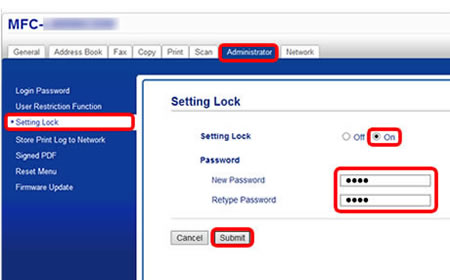
Über den Touchscreen des Gerätes
Administratorkennwort setzen
- Drücken Sie auf das Einst und dann auf den Auf oder Ab Pfeil um Geräteeinstell zu wählen und drücken Sie darauf.
- Drücken Sie den Auf oder Ab Pfeil, um Einstellsperre zu wählen und drücken Sie darauf.
- Geben Sie eine vierstellige Nummer für das Kennwort ein.
- Wenn auf dem Display Bestätigen: angezeigt wird, geben Sie das Passwort erneut ein.
- Drücken Sie OK.
Einstellsperre aktivieren
- Drücken Sie auf das Einst und dann auf den Auf oder Ab Pfeil um Geräteeinstell zu wählen und drücken Sie darauf.
- Drücken Sie den Auf oder Ab Pfeil, um Einstellsperre zu wählen und drücken Sie darauf.
- Drücken Sie auf OK wenn Ein angezeigt wird.
- Geben Sie das vierstellige Kennwort ein und drücken Sie auf OK.
Wenn Sie die Einstellsperre ausschalten möchten, folgen Sie den Schritten unten.
- Drücken Sie auf das Einst und dann auf den Auf oder Ab Pfeil um Geräteeinstell zu wählen und drücken Sie darauf.
- Drücken Sie den Auf oder Ab Pfeil, um Einstellsperre zu wählen und drücken Sie darauf.
- Geben Sie das vierstellige Kennwort ein und drücken Sie auf OK.
- Drücken Sie OK wenn der Display Aus anzeigt.
HL-L5100DN(T), HL-L5200DW(T), HL-L6250DN
Wenn Sie weitere Unterstützung benötigen, wenden Sie sich an den Brother-Kundendienst:
Rückmeldung zum Inhalt
Bitte beachten Sie, dass dieses Formular nur für Rückmeldungen verwendet wird.